Hoe gelikete nummers op te verwijderen Spotify? Krijg hier tips!
Spotify heeft zijn capaciteiten bewezen om te worden beschouwd als een van de beste platforms die muziekstreamingdiensten aanbieden aan zijn gebruikers over de hele wereld. Met het brede aanbod en de verzameling nummers, albums en afspeellijsten die het heeft, zouden mensen er zeker veel van houden! Gelukkig, Spotify maakt het leuk om nummers leuk te vinden, waardoor het voor de gebruikers gemakkelijker wordt om de nummers te vinden waar ze graag naar luisteren Spotify's algoritme.
Als je toevallig al een heleboel geliefde nummers in je afspeellijst hebt staan, vind je het misschien nogal vervelend om te kijken waar je nieuwe geliefde nummer is elke keer dat er een wordt toegevoegd. Leren dus hoe gelikete nummers te verwijderen op Spotify zou zo voordelig zijn.
Het is begrijpelijk om bepaalde nummers beu te zijn, vooral als ze oud genoeg zijn en er al nieuwe releases en populaire nummers zijn. Meer nog, het is vermoeiend om de nummers een voor een te verwijderen, dus het is het beste om ze een keer te verwijderen. In deze gids die we hier hebben, zullen we delen hoe u dat gemakkelijk kunt doen.
Artikel Inhoud Deel 1. Redenen voor het verwijderen van gelikete nummers aan SpotifyDeel 2. Hoe gelikete nummers te verwijderen Spotify?Deel 3. Hoe de geliefde nummers te downloaden op Spotify?Deel 4. Overzicht
Deel 1. Redenen voor het verwijderen van gelikete nummers aan Spotify
Over het algemeen kunnen er veel waarschijnlijke redenen zijn waarom gebruikers zouden willen leren hoe ze geliefde nummers kunnen verwijderen Spotify. Hier zijn echter enkele van de meest voorkomende.
- De gelikete nummers staan al geruime tijd in de map en het is voor een gebruiker niet langer interessant om ernaar te luisteren.
- Sommige nummers zijn mogelijk per ongeluk toegevoegd aan de afspeellijst "Liked Songs".
- Er is een betere versie van het nummer die u wilt behouden.
- Er zijn gedupliceerde tracks.
- Je zou het beu kunnen zijn om naar veel gelikete nummers te kijken, dus misschien wil je ze verkleinen.
Deel 2. Hoe gelikete nummers te verwijderen Spotify?
Het proces voor het verwijderen van geliefde nummers op Spotify is namelijk heel makkelijk te doen. U kunt het zowel met uw computer als met uw smartphone doen. Natuurlijk zullen alle details met betrekking tot het hele proces in dit bericht worden gepresenteerd.
Op jouw computer
Eigenlijk is de directe manier om geliefde nummers te verwijderen ingeschakeld Spotify is door uw computer te gebruiken. Het is niet langer nodig om elke track te selecteren. U kunt gewoon alle nummers in een specifieke afspeellijst kiezen en ze verwijderen. Verwijderen op een pc kan worden gedaan via de Spotify desktop-app of via de webplayer.
De Spotify Desktop-app
Als u op zoek bent naar de gemakkelijkste methode om geliefde nummers in de Spotify app, is het raadzaam om de Spotify desktop applicatie. Om verder te gaan, hoeft u alleen maar deze stappen te volgen.
Stap 1. Start op uw computer het Spotify app en tik onmiddellijk op de optie "Geliefde nummers".
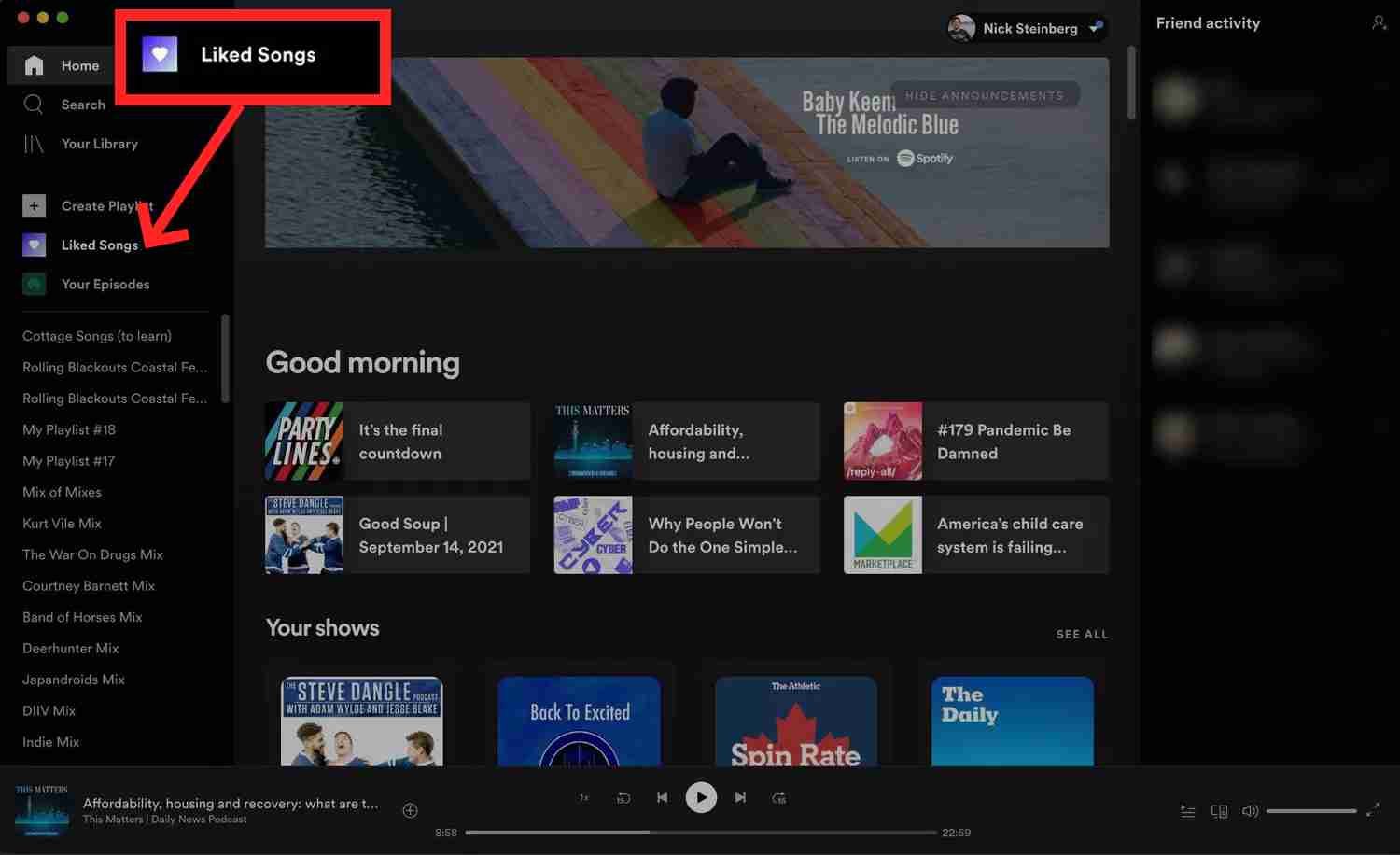
Stap 2. Krijg alle nummers geselecteerd. U kunt uw toetsenbord gebruiken door de knoppen "Ctrl + A" ingedrukt te houden.
Stap 3. Zodra alle geliefde nummers zijn geselecteerd, klikt u er met de rechtermuisknop op en kiest u uit de weergegeven opties "Verwijderen uit uw favoriete nummers".
De Spotify Webspeler
Zoals eerder vermeld, kunt u ook de "hoe u geliefde nummers verwijdert" doen Spotify” proces via de Spotify webspeler. Hier moet je echter elk nummer een voor een kiezen en in tegenstelling tot elk nummer. U kunt ook het onderstaande controleren.
Stap 1. Open de Spotify webplayer en log in op uw account.
Stap 2. Tik op de optie "Favoriete nummers".
Stap 3. Selecteer voor elk nummer het pictogram "drie stippen" en kies het menu "Verwijderd uit je favoriete nummers".
Op je smartphone
Behalve dat je de mogelijkheid hebt om het proces van het verwijderen van geliefde nummers uit te voeren Spotify op je computer, je kunt het desgewenst ook gemakkelijk op je smartphone laten doen. In tegenstelling tot bij het gebruik van de Spotify desktop-app, op je smartphone, is het niet mogelijk om alle gelikete nummers in één keer te verwijderen. Je moet dus elk nummer één voor één selecteren en verwerken. U kunt dit doen via de Spotify mobiele app of de Spotify Lite-app (voor het geval u deze gebruikt).
De Spotify Mobile App
Zoals eerder vermeld, kunt u de "batchverwijdering" van geliefde nummers niet doen via de Spotify mobiele app, dus u moet de nummers een voor een verwijderen. Raadpleeg het onderstaande om de nummers uit uw lijst "Liked Songs" te verwijderen.
Stap 1. Start op uw mobiele apparaat de Spotify app en ga dan naar het gedeelte 'Uw bibliotheek'.
Stap 2. Kies de optie "Liked Songs".
Stap 3. Je hoeft alleen maar op het "hart" -pictogram van het nummer te tikken om het niet leuk te vinden. Selecteer Verwijderen in het pop-upbericht.
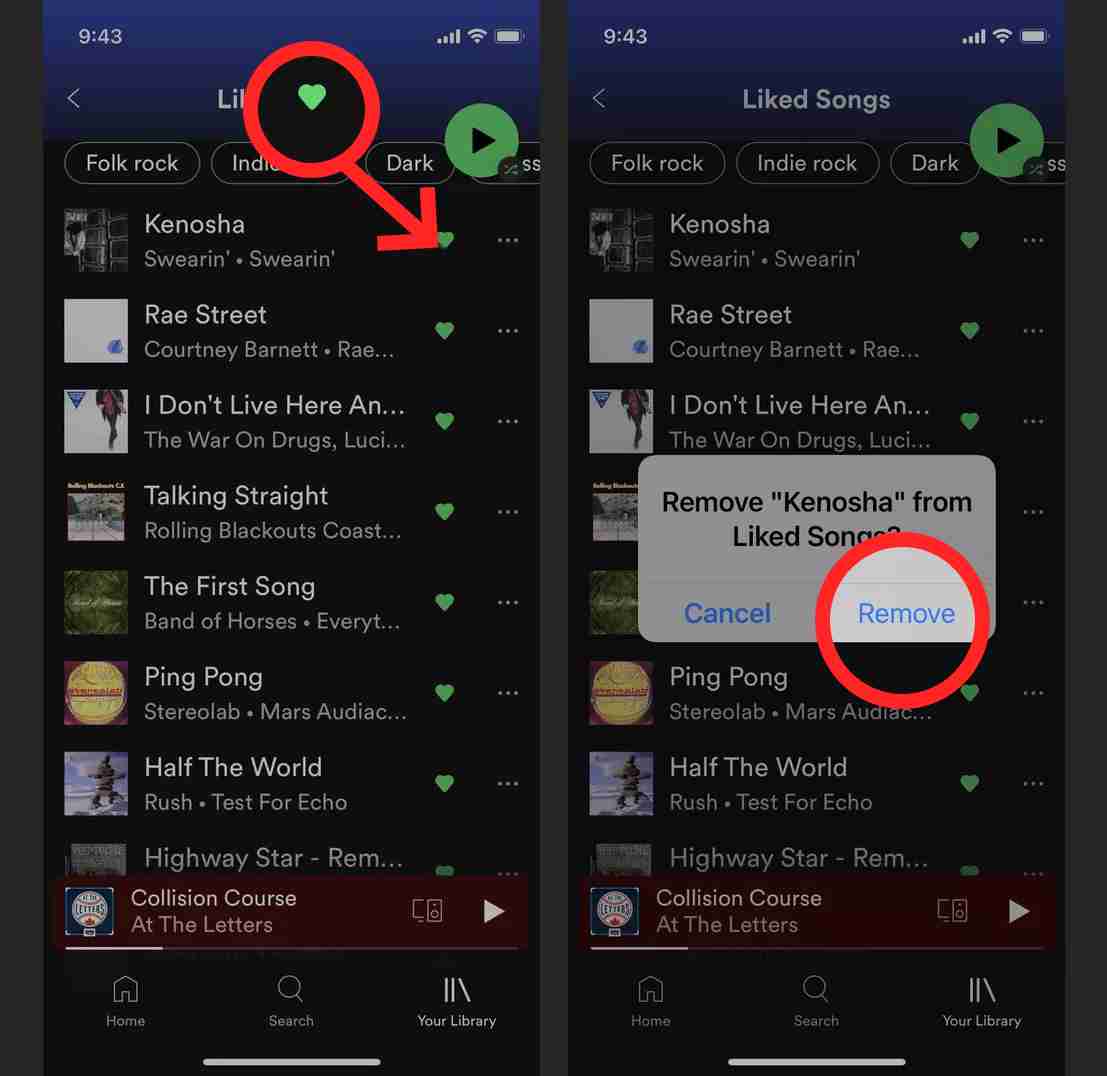
Zo simpel als het doen van het bovenstaande, u krijgt dat nummer verwijderd uit uw lijst met "Liked Songs"!
De Spotify Lite-app
Hetzelfde geval als bij het gebruik van de mobiele app, het verwijderen van meerdere nummers onder uw map "Liked Songs" is niet haalbaar. Je moet het ook één voor één doen. U kunt de onderstaande gedetailleerde gids volgen.
Stap 1. Open de Spotify Lite-app op uw mobiele gadget.
Stap 2. Tik op het menu "Favorieten" in het onderste gedeelte van uw scherm.
Stap 3. Tik op "Afspeellijst". U zult vanaf daar het menu "Favoriete nummers" zien. Tik hierop.
Stap 4. Tik onder de optie "Shuffle Play" op de knop "Bewerken".
Stap #5. U zult een "x" -optie opmerken die naast de titel van het nummer staat. Tik hierop.
Nadat u het bovenstaande hebt voltooid, kunt u het proces voltooien voor het verwijderen van nummers uit Liked Songs op Spotify met de Spotify Lite-app op uw mobiele apparaat.
Als je je afvraagt of a Premium Spotify account is nodig om het proces te voltooien voor het verwijderen van geliefde nummers in de Spotify app, houd er dan rekening mee dat dit niet vereist is. De gebruikers van de gratis versie zouden ook in staat moeten zijn om de hierboven gemarkeerde procedures uit te voeren. Het is alleen dat als het gaat om het in één keer verwijderen van alle gelikete nummers, de enige manier om dat te doen is door de Spotify desktop-app. Het is best wel jammer dat het niet via de mobiele app kan.
Deel 3. Hoe de geliefde nummers te downloaden op Spotify?
Het is zeker nuttig dat je weet hoe je geliefde nummers kunt verwijderen Spotify maar in plaats van ze volledig uit je afspeellijst te verwijderen, zou je ze nu willen behouden door ze te laten downloaden? Als je denkt dat dit een beter idee is, lees dan verder, want we zullen het je leren hoe het downloaden van liedjes op Spotify kan gemakkelijk worden gedaan.
Spotify van tracks is bekend dat ze worden beschermd door DRM. Dit betekent dat de nummers niet toegankelijk zijn buiten de app of op ongeautoriseerde apparaten. Meer nog, ze gebruiken OGG Vorbis als hun bestandsformaat. Dit kan ook niet op veel mediaspelers worden afgespeeld.
Hoewel we de genoemde beperkingen hebben, kunnen we nog steeds doorgaan en het downloaden Spotify sporen. Alles wat we nodig hebben is slechts een hulpmiddel dat deze dingen kan oplossen! In dit geval kunnen we de TunesFun Spotify Music Converter. Dit heeft de kracht om de DRM-verwijderings- en conversieprocessen uit te voeren. Door de tracks DRM-vrij en onbeschermd te maken, zou elk te maken proces mogelijk zijn. Nu kan je voeg je eigen muziek toe aan PowerPoint en videobewerkingssoftware zonder grenzen om meer plezier te maken.
Om de functies te noemen, kunt u AMusicSoft gebruiken voor de conversie van tracks naar de formaten MP3, FLAC, AAC, WAV, AC3 en M4A. Al deze formaten zijn gemakkelijk toegankelijk op elke mediaspeler. Het is snel genoeg om u te helpen tijd te besparen en zorgt ervoor dat de conversie volledig verliesvrij is. Alle ID-tags en metadata-informatie moeten worden bewaard.
Uiteraard met behulp van de TunesFun Spotify Music Converter is ook te makkelijk. Het heeft eenvoudige navigatietoetsen en functies. Hier is ook een gids over hoe dit kan worden gebruikt bij het downloaden en transformeren van uw favoriete Spotify songs.
Probeer het gratis Probeer het gratis
Stap 1. Eenmaal gedownload en geïnstalleerd op uw pc, start u de app en begint u met het uploaden van de Spotify liedjes om te zetten. U kunt de nummers slepen en neerzetten of hun URL's gebruiken.

Stap 2. Selecteer een uitvoerformaat dat u wilt gebruiken en definieer de uitvoermap die u wilt gebruiken.

Stap 3. Tik op de knop "Converteren" of "Alles converteren" zodra u klaar bent om met het conversieproces te beginnen. Het DRM-verwijderingsproces wordt tegelijkertijd ook door de app uitgevoerd.

Dit hele proces duurt maar een paar minuten. U krijgt de getransformeerde en DRM-vrije Spotify nummers direct beschikbaar! Nu hoef je de nummers niet meer uit je afspeellijst "Liked Songs" te verwijderen, je hoeft ze alleen maar te downloaden en ze zo lang te bewaren als je wilt!
Deel 4. Overzicht
Gelukkig is het eenvoudig om het proces van het verwijderen van geliefde nummers uit te voeren Spotify. De procedure kan zowel op een computer als op een smartphone worden uitgevoerd. Als je nadenkt over het idee om de nummers gewoon te behouden in plaats van ze te verwijderen uit je afspeellijst "Liked Songs", kun je ook overwegen om de nummers te downloaden via geweldige apps zoals de TunesFun Spotify Music Converter. Alles wat u moet weten over deze app is ook in dit artikel gepresenteerd. Dus als u dit wilt proberen, zult u zeker niet teleurgesteld zijn.
laat een reactie achter